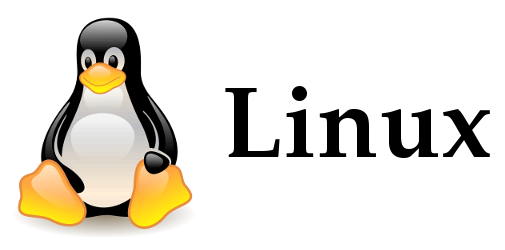![]() Formatear un pendrive o memoria USB en Ubuntu a veces no resulta intuitivo. Sin embargo es una operación sumamente sencilla.
Formatear un pendrive o memoria USB en Ubuntu a veces no resulta intuitivo. Sin embargo es una operación sumamente sencilla.
Cada vez que insertas una memoria usb en el ordenador, tu linux la monta para hacerla accesible y que puedas usarla como una unidad de archivos más.
Teniendo lo anterior en cuenta, para formatearla desde consola de comandos usaremos el comando mkfs para crear sistemas de ficheros.
Usando este comando podremos formatear la memoria en el formato de ficheros que queramos, tanto de window$ como de Linux. En windows podremos usar FAT32, NTFS y en Linux ext2, ext3 y ext4… entre otros. El formato Fat32 no es muy versatil, por ejemplo no admite ficheros superiores a 4GB, pero es compatible en todos los sistemas operativos, por tanto si vas a usar tu memoria en equipos Linux y Windows a la vez, es el más recomendado, sino yo usaría ext4 sin dudarlo.
La sintaxis del comando es:
mkfs.<formato> <unidad_a_formatear>
Para poder usarla debes estar logado como root y no tener montada la unidad, de lo contrario recibirás un aviso de error.
Para logarte como root usa sudo e introduce la password:
sudo su
De forma que según el tipo de formato que requieras:
mkfs.vfat /dev/sdb mkfs.ext2 /dev/sdb mkfs.ext3 /dev/sdb mkfs.ext4 /dev/sdb mkfs.ntfs /dev/sdb
La unidad a formatear la puedes obtener mirando donde se montó la memoria usando el comando mount cuando este montada o con este otro comando:
sudo fdisk -l
Nota: Tener cuidado de no formatear otra unidad parece de perogrullo, pero hay que estar seguro que la unidad elegida es la deseada, sino formatear un pendrive o memoria USB puede convertirse en algo para no recordar.
Problemas al formatear.
1) Una vez formateado ya se puede montar normalmente y usarse como siempre, aunque a veces se da el problema que no te deja grabar archivos dentro, esto es porque se han cambiado los permisos de la carpeta montada, para solucionar esto basta con irse al directorio /media y cambiarle los permisos.
chmod 777 /media/unidad_montada_usb
2) Si se quiere formatear a NTFS hay que tener instalado ntfs-3g y ntfsprogs (paquete Gnu con utilidades para trabajar con particiones NTFS). Puede pasar que teniendo instalado ntfs-3g te salga un error que indique lo contrario:
El programa «mkfs.ntfs» no está instalado. Puede instalarlo escribiendo: sudo apt-get install ntfs-3g
Para tras instalarlo recibir un mensaje que te dice que ya estaba instalado:
ntfs-3g ya está en su versión más reciente.
De igual forma si tratas de instalar ntfsprogs, puedes recibir el siguiente mensaje:
sudo apt-get install ntfsprogs El paquete «ntfsprogs» no tiene un candidato para la instalación
Esto sucede porque ntfsprogs no se continuo en Debian y derivados (como lo es Ubuntu), de forma que hay que descargarse la última versión e instalarla manualmente, tal como explican en esta web.
1647 visitas.